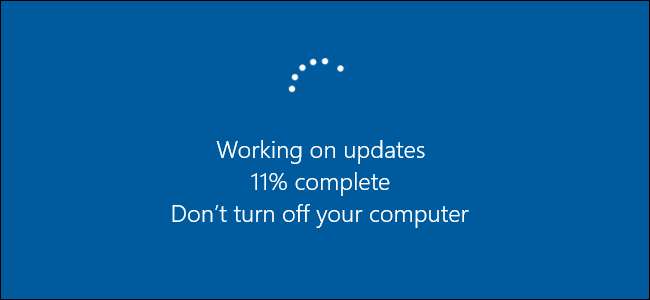
Windows 10 tự động cài đặt các bản cập nhật trong nền. Thông thường, điều này là tốt, nhưng đôi khi bạn sẽ nhận được một bản cập nhật làm hỏng mọi thứ. Trong trường hợp đó, bạn cần gỡ cài đặt bản cập nhật cụ thể đó.
Windows 10 tích cực cập nhật hơn các phiên bản trước. Về phần lớn, điều này là tốt, vì có quá nhiều người không bao giờ bận tâm đến việc cài đặt các bản cập nhật — ngay cả các bản cập nhật bảo mật quan trọng. Tuy nhiên, có rất nhiều PC và cấu hình ngoài kia, và một bản cập nhật không thường xuyên có thể khiến hệ thống của bạn bị rối. Có một số cách bạn có thể ngăn chặn việc cập nhật xấu làm hỏng ngày của bạn. Bạn có thể ngăn chặn một số loại cập nhật vì vậy chúng không tự động tải xuống. Và, kể từ Bản cập nhật dành cho người sáng tạo vào mùa xuân năm 2017, bạn có thể dễ dàng tạm dừng hoặc trì hoãn các cập nhật không quan trọng trong một tháng hoặc hơn trong khi những người dùng khác kiểm tra chúng.
LIÊN QUAN: Cách ngăn Windows 10 tự động tải xuống bản cập nhật
Rất tiếc, cả hai chiến lược này đều không hữu ích nếu bạn đã tải xuống và cài đặt một bản cập nhật đã làm hỏng điều gì đó. Điều này thậm chí còn trở nên khó khăn hơn nếu bản cập nhật đó là một bản Windows mới lớn, như Cập nhật Fall Creators được phát hành vào tháng 9 năm 2017. Tin tốt là Windows cung cấp cách gỡ cài đặt các bản cập nhật xây dựng lớn và các bản cập nhật Windows nhỏ hơn, điển hình hơn.
Gỡ cài đặt các bản cập nhật chính của bản dựng
Có hai loại bản cập nhật khác nhau trong Windows 10. Ngoài các bản vá truyền thống, Microsoft thỉnh thoảng phát hành các bản “dựng” lớn hơn của Windows 10. Bản cập nhật lớn đầu tiên cho Windows 10 được phát hành là Cập nhật tháng 11 vào tháng 11 năm 2015, nó đã trở thành phiên bản 1511. Cập nhật Fall Creators , được phát hành vào tháng 9 năm 2017, là phiên bản 1709.
Sau khi cài đặt một bản dựng mới lớn, Windows sẽ giữ các tệp cần thiết để gỡ cài đặt bản dựng mới và hoàn nguyên về bản cũ của bạn. Điều đáng chú ý là những tệp đó chỉ được lưu giữ trong khoảng một tháng. Sau 10 ngày, Windows sẽ tự động xóa các tệp và bạn không thể quay lại phiên bản trước đó mà không cần thực hiện cài đặt lại.
LIÊN QUAN: Cách trở thành người dùng nội bộ Windows và thử nghiệm các tính năng mới của Windows 10
Lưu ý: Quay lại một bản dựng cũng hoạt động nếu bạn là một phần của Chương trình Người dùng nội bộ Windows và bạn đang giúp thử nghiệm các bản dựng xem trước mới, không ổn định của Windows 10. Nếu một bản dựng mà bạn cài đặt quá không ổn định, bạn có thể quay trở lại bản mà bạn đã sử dụng trước đó.
Để khôi phục một bản dựng, hãy nhấn Windows + I để mở ứng dụng Cài đặt, sau đó nhấp vào tùy chọn “Cập nhật và bảo mật”.
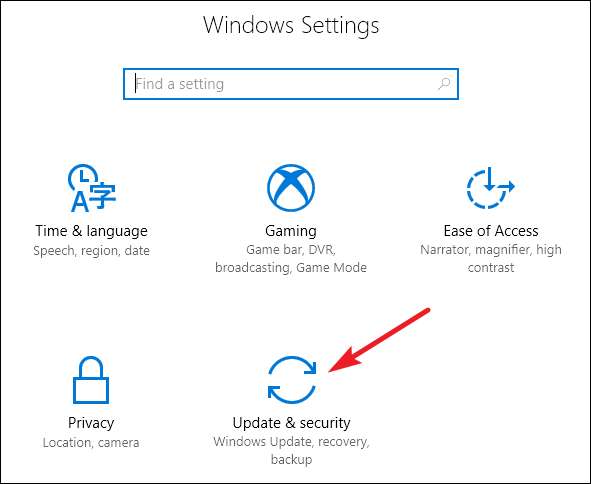
Trên màn hình “Cập nhật và bảo mật”, chuyển sang tab “Khôi phục”, sau đó nhấp vào nút “Bắt đầu” trong phần “Quay lại bản dựng trước đó”.
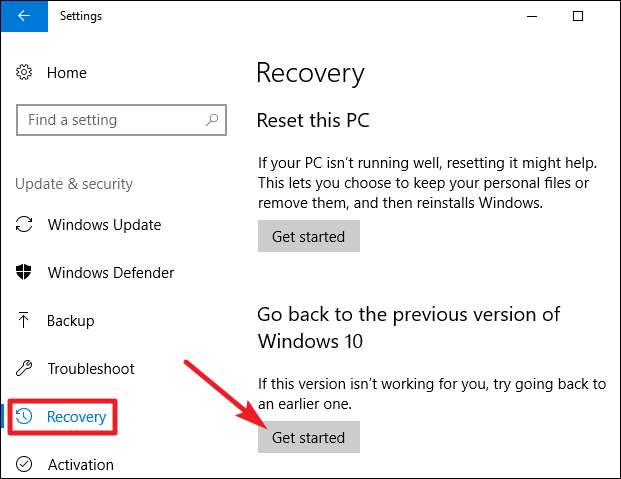
Nếu bạn không thấy phần “Quay lại bản dựng trước đó” thì đã hơn 10 ngày kể từ khi bạn nâng cấp lên bản dựng hiện tại và Windows đã xóa các tệp đó. Cũng có thể bạn đã chạy công cụ Disk Cleanup và đã chọn các tệp “(các) cài đặt Windows trước đó” để xóa . Các bản dựng được coi thực tế giống như các phiên bản Windows mới, đó là lý do tại sao bạn gỡ cài đặt một bản dựng giống như cách bạn làm gỡ cài đặt Windows 10 và hoàn nguyên về Windows 8.1 hoặc 7 . Bạn phải cài đặt lại Windows 10 hoặc khôi phục máy tính của mình từ bản sao lưu toàn hệ thống để quay lại bản dựng trước sau khi hết 10 ngày đó.
LIÊN QUAN: Cách giải phóng hơn 10GB dung lượng đĩa sau khi cài đặt bản cập nhật Windows 10 tháng 5 năm 2019
Ngoài ra, hãy lưu ý rằng việc khôi phục một bản dựng không phải là cách để chọn không tham gia các bản dựng mới trong tương lai vĩnh viễn. Windows 10 sẽ tự động tải xuống và cài đặt bản dựng chính tiếp theo được phát hành. Nếu bạn đang sử dụng phiên bản Windows 10 ổn định, thì có thể mất vài tháng nữa. Nếu đang sử dụng các bản dựng Xem trước nội bộ, bạn có thể sẽ nhận được bản dựng mới sớm hơn nhiều.
Gỡ cài đặt các bản cập nhật Windows điển hình
Bạn cũng có thể gỡ cài đặt các bản cập nhật thường xuyên, nhỏ hơn mà Microsoft liên tục tung ra — giống như bạn có thể làm trong các phiên bản Windows trước.
Để thực hiện việc này, hãy nhấn Windows + I để mở ứng dụng Cài đặt, sau đó nhấp vào tùy chọn “Cập nhật và bảo mật”.
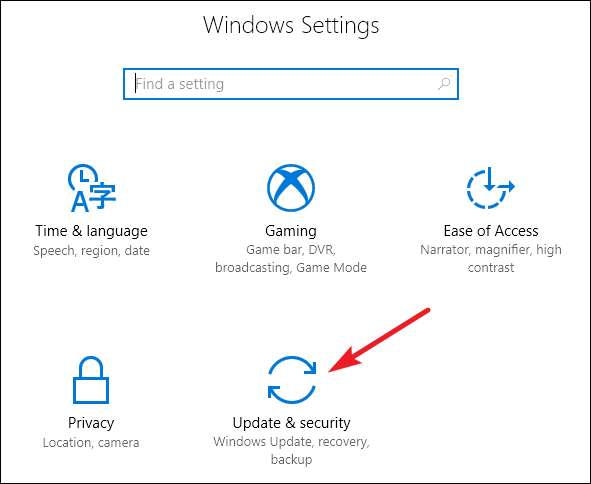
Trên màn hình “Cập nhật và bảo mật”, chuyển sang tab “Windows Update”, sau đó nhấp vào liên kết “Lịch sử cập nhật”.
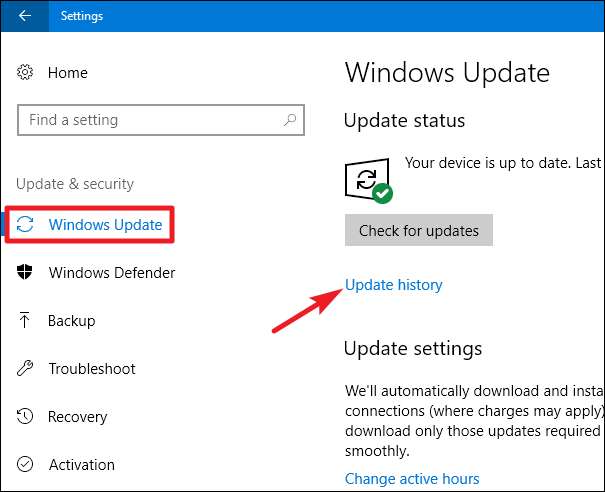
Trên màn hình “Xem lịch sử cập nhật của bạn”, hãy nhấp vào liên kết “Gỡ cài đặt bản cập nhật”.
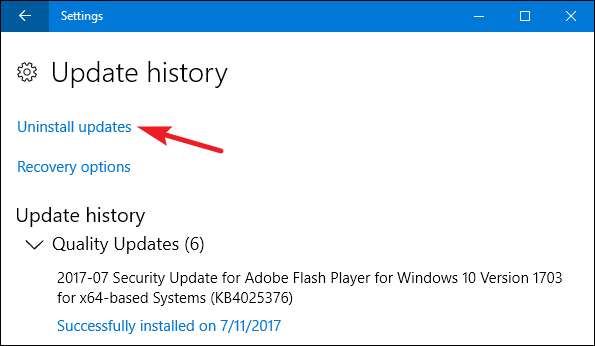
Tiếp theo, bạn sẽ thấy giao diện gỡ cài đặt chương trình quen thuộc hiển thị lịch sử các bản cập nhật gần đây được sắp xếp theo ngày cài đặt. Bạn có thể sử dụng hộp tìm kiếm ở góc trên bên phải của cửa sổ để tìm kiếm bản cập nhật cụ thể theo số KB của nó, nếu bạn biết chính xác số lượng bản cập nhật bạn muốn gỡ cài đặt. Chọn bản cập nhật bạn muốn xóa, sau đó nhấp vào nút “Gỡ cài đặt”.
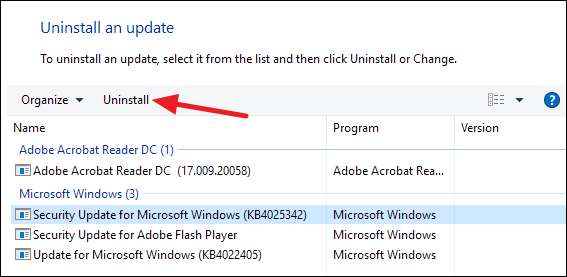
Lưu ý rằng danh sách này chỉ cho phép bạn gỡ bỏ các bản cập nhật mà Windows đã cài đặt kể từ khi cài đặt “bản dựng” trước đó. Mỗi bản dựng là một phương tiện chặn mới để áp dụng các bản cập nhật nhỏ mới. Ngoài ra, không có cách nào để tránh một bản cập nhật cụ thể mãi mãi, vì cuối cùng nó sẽ được đưa vào bản dựng lớn tiếp theo của Windows 10.
Để ngăn một bản cập nhật nhỏ tự cài đặt lại, bạn có thể phải tải xuống trình gỡ rối “Hiển thị hoặc ẩn bản cập nhật” của Microsoft và "chặn" cập nhật tự động tải xuống trong tương lai. Điều này không cần thiết nhưng chúng tôi không hoàn toàn chắc chắn liệu cuối cùng Windows 10 có cố gắng tải xuống lại và cài đặt các bản cập nhật mà bạn đã gỡ cài đặt theo cách thủ công hay không. Ngay cả trình khắc phục sự cố “Hiển thị hoặc ẩn bản cập nhật” cũng chỉ có thể “ngăn chặn tạm thời” điều này, theo Microsoft.
Các bản cập nhật của Windows 10 hy vọng sẽ ổn định hơn bao giờ hết nhờ Chương trình người dùng nội bộ mới cho phép mọi người kiểm tra các bản cập nhật trước khi tung ra đại chúng, nhưng bạn có thể thấy rằng việc gỡ cài đặt bản cập nhật có vấn đề và đợi bản sửa lỗi trở nên cần thiết vào một lúc nào đó .







